Inloggningar är personliga och rent tekniskt fungerar det så här.
Om en användare loggar in med t.ex. kalle.svensson@företaget.se och startar ett program så startar han en s.k session mot rCloud.
Om en annan person på företaget (eller var som helst) samtidigt startar ett program i rCloud med samma användarnamn och lösenord kommer användare nummer två att ta över den sessionen (och den första användare får ett felmeddelande om att någon annan loggat in och tagit över sessionen).
Det är såklart både svårjobbat att behöva kontrollera om någon använder just den inloggningen och man ska även ha i åtanke att varje inloggning har en egen privat hemkatalog (Z:\) där det kan ligga privata och känsliga dokument som man kanske inte vill dela med sig av.
Det går dock att ha olika inloggningar i rCloud om ni har olika inloggningar lokalt:
Så här fungerar det med rCloud Office för användare med delade datorer.
Först och främst måste respektive användare ha ett eget konto i våra molntjänster.
 Windows 7 och högre
Windows 7 och högre
Om ni har olika lokala inloggningar* i Windows (t.ex. Carl och Maria) så loggar ni in med respektive användare.
I nästa steg sätter ni upp våra rCloud tjänster (detta behöver ni behöver ni bara göra en gång per användare) genom att följa instruktionerna här
När detta är gjort kommer t.ex Carl att tillgång till sina program & data när han loggar in medans Maria har tillgång till sina när hon loggar in.
Svårare än så är det inte.
Om ni användare samma användare för att logga in med så rekommenderar vi starkt att ni skapar en egen användare för respektive person lokalt på datorn.
Ett annat sätt dock är att använda t.ex. vår HTML5 Webbprortal för att nå sina program.


 MAC, Android, Linux
MAC, Android, Linux
För MAC, Linux, Android så är principen densamm dvs respektive användare loggar in med sitt eget lokala konto och sätter upp sina ikoner enligt manualerna här

 Windows XP och Windows Vista
Windows XP och Windows Vista
Logga in som en användare med administrativa rättigheter.
Installera ikonerna för våra molntjänster enligt manualen här eller via det här programmet
Nu kan ni logga in som er själva lokalt igen (dvs Carls som sig själv eller Maria som själv om ni inte valt att dela på lokal användare) men ..
När ni startar program nu så bör ni inte klicka i att uppkopplingen ska spara användarnamn och lösenord om ni kör delad Windows XP eller Vista
När nästa person startar ”sina” program så klickar man på ”Annat konto” där man skriver in sina egna inloggingsuppgifter (dvs epostadress och lösneord)
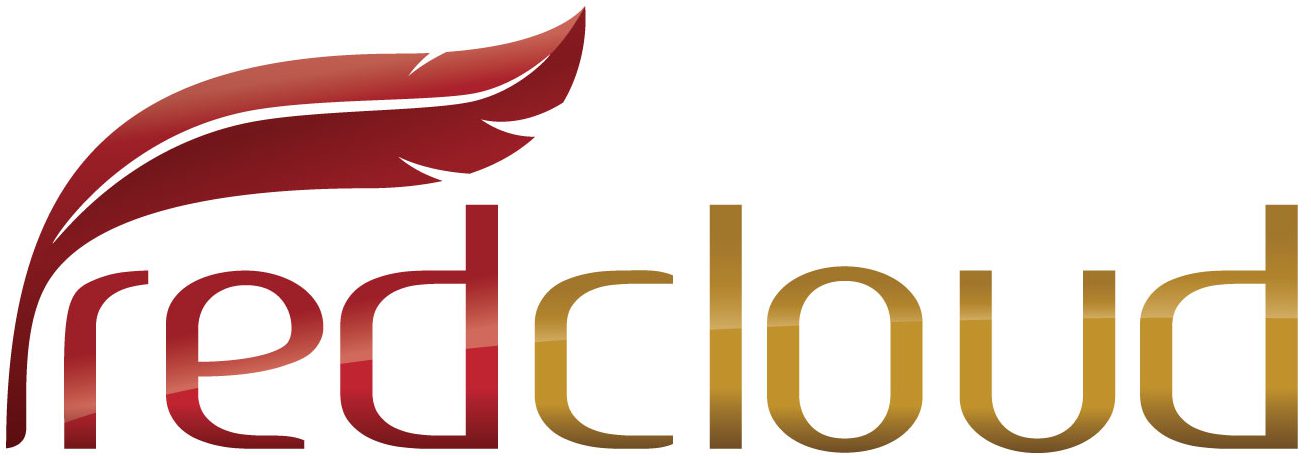
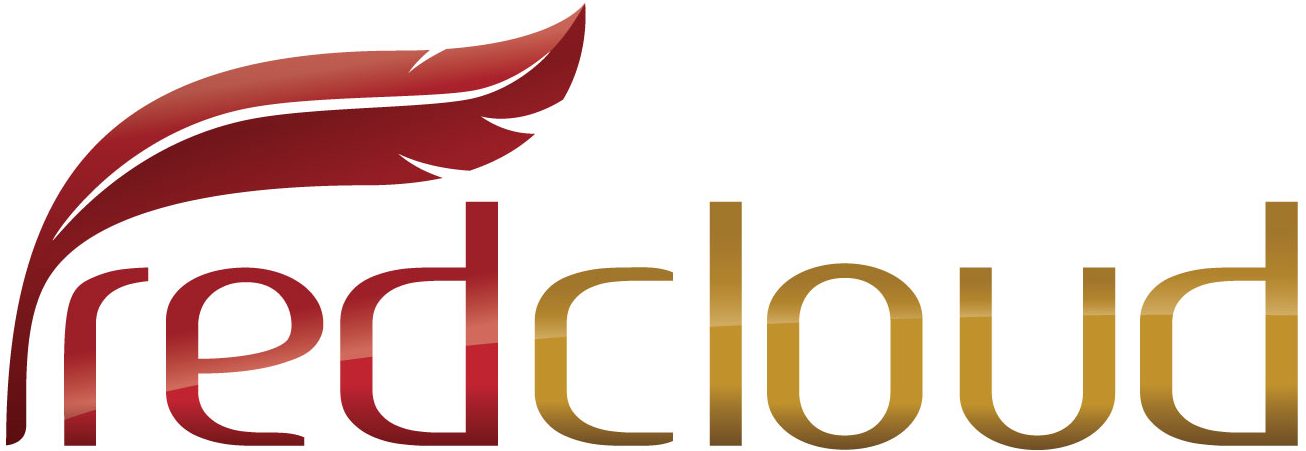
 Windows 7 och högre
Windows 7 och högre
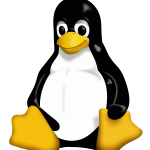 MAC, Android, Linux
MAC, Android, Linux Windows XP och Windows Vista
Windows XP och Windows Vista